Canvas – это элемент HTML5, который позволяет вам рисовать графические объекты, такие как линии, прямоугольники, фигуры и многое другое. Он является частью стандарта HTML5 и доступен во всех современных браузерах, включая Google Chrome, Mozilla Firefox, Safari и др.
Если вы хотите нарисовать точку на элементе canvas с использованием языка программирования Python, для этого вам потребуется библиотека работающая с элементами HTML. В данной статье мы рассмотрим, как использовать библиотеку matplotlib, чтобы создать элемент canvas и нарисовать на нем точку с помощью языка программирования Python.
Для начала установите библиотеку matplotlib с помощью команды pip install matplotlib, если она еще не установлена на вашем компьютере. После того, как библиотека установлена, вы можете создать элемент canvas, вызвав функцию Figure.
Чтобы нарисовать точку на элементе canvas, вы можете использовать метод plot библиотеки matplotlib. Метод plot позволяет рисовать линии и точки на элементе canvas. Для рисования точки передайте координаты точки в метод plot в виде кортежа или списка. Затем вызовите метод show, чтобы отобразить элемент canvas с нарисованной точкой.
Простой способ нарисовать точку на элементе canvas в питоне

Для того чтобы нарисовать точку на элементе canvas в питоне можно использовать методы библиотеки tkinter. Эта библиотека предоставляет множество инструментов для создания графических интерфейсов.
Для начала, нужно создать экземпляр класса Tk из библиотеки tkinter:
from tkinter import Tk, Canvas
root = Tk()
canvas = Canvas(root, width=500, height=500)
canvas.pack()
Теперь, чтобы нарисовать точку на элементе canvas, необходимо использовать метод create_oval, который рисует эллипс или окружность:
x = 250
y = 250
radius = 5
canvas.create_oval(x - radius, y - radius, x + radius, y + radius, fill="black")
В данном примере создается точка с координатами (250, 250) и радиусом 5 пикселей. Цвет точки задается с помощью параметра fill, в данном случае это черный цвет.
В конце необходимо запустить главный цикл приложения:
root.mainloop()
В результате выполнения этого кода на экране появится элемент canvas с нарисованной точкой в центре.
Использование метода create_oval для создания точки на элементе canvas в питоне
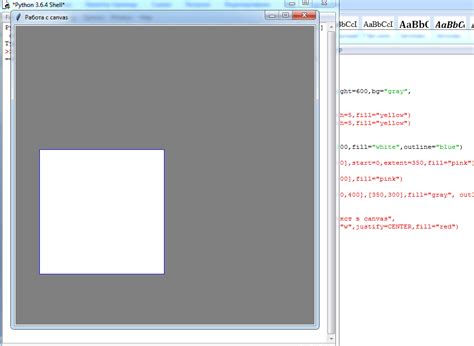
В Python существует модуль Tkinter, который позволяет создавать графический интерфейс пользователя, включая элементы, такие как холст (canvas). Холст представляет собой прямоугольную область, на которой можно рисовать различные фигуры и текст.
Для создания точки на элементе canvas в питоне можно использовать метод create_oval. Этот метод позволяет создать овал заданных размеров, но если указать одинаковые значения для ширины и высоты овала, то получится круг – именно то, что нам нужно для создания точки.
Пример кода ниже показывает, как создать точку на элементе canvas с использованием метода create_oval:
from tkinter import *
# Создание окна
root = Tk()
# Создание холста
canvas = Canvas(root, width=400, height=400)
canvas.pack()
# Рисование точки
canvas.create_oval(200, 200, 200, 200, fill="black")
# Запуск программы
root.mainloop() Код выше создает окно с холстом размером 400 на 400 пикселей. Затем он рисует точку на центре холста, используя метод create_oval. Параметры метода задают координаты двух противоположных вершин овала (левая верхняя и правая нижняя). Заданные значения координат (200, 200) делают овал размером 0 на 0, что соответствует кругу или точке.
Используя метод create_oval, вы можете создать точку любого размера, изменив значения координат и размеров овала. Также вы можете указать цвет заполнения точки, используя аргумент fill.
Вот и все! Теперь вы знаете, как создать точку на элементе canvas в питоне с помощью метода create_oval.
Изменение цвета и размера точки на элементе canvas в питоне
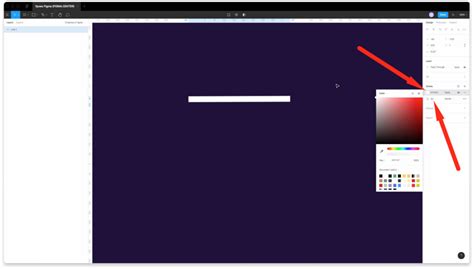
В Python есть возможность рисовать точки на элементе canvas с помощью модуля Tkinter. Чтобы изменить цвет и размер точки, можно использовать специальные методы.
Для начала необходимо создать окно и элемент canvas:
import tkinter as tk |
window = tk.Tk() |
canvas = tk.Canvas(window, width=400, height=400) |
canvas.pack() |
Затем можно нарисовать точку на canvas задав ее координаты:
canvas.create_oval(200, 200, 205, 205, fill='red') |
В этом примере точка будет нарисована в виде овала, размером 5x5 пикселей, на координатах (200, 200).
Чтобы изменить цвет точки, нужно указать другое значение параметра fill. Например, чтобы сделать точку зеленой:
canvas.create_oval(200, 200, 205, 205, fill='green') |
А чтобы изменить размер точки, нужно изменить значения координат. Например, чтобы сделать точку двойного размера:
canvas.create_oval(200, 200, 210, 210, fill='red') |
Таким образом, с помощью методов create_oval, fill и изменения координат можно нарисовать точку разного цвета и размера на элементе canvas в питоне.
Нарисуйте несколько точек на элементе canvas в питоне с помощью цикла
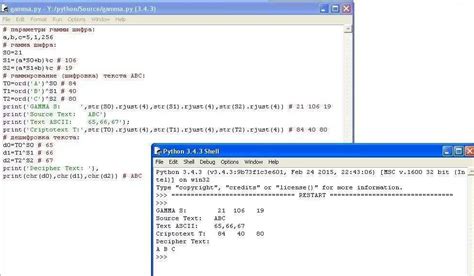
Для начала работы с элементом canvas в питоне вам необходимо импортировать модуль tkinter. Затем, создайте объект canvas и установите его размеры.
Чтобы нарисовать точку на элементе canvas, вам понадобится указать координаты этой точки. Для этого можно использовать метод create_oval, который позволяет создать эллипс или круг с заданными координатами.
Для того чтобы нарисовать несколько точек на элементе canvas, мы можем использовать цикл. Создайте цикл, который будет выполняться нужное количество раз, и внутри этого цикла вызовите метод create_oval с разными координатами для каждой точки.
Пример кода:
import tkinter as tk
# Создаем объект canvas и устанавливаем его размеры
canvas = tk.Canvas(width=400, height=400)
canvas.pack()
# Задаем количество точек
num_points = 5
# Задаем размер точек
point_size = 5
# Рисуем несколько точек с помощью цикла
for i in range(num_points):
# Генерируем случайные координаты для каждой точки
x = randrange(0, 400)
y = randrange(0, 400)
# Создаем эллипс с заданными координатами
canvas.create_oval(x, y, x + point_size, y + point_size, fill="black")
# Запускаем главный цикл обработки событий
tk.mainloop()
В этом примере мы создаем объект canvas размерами 400x400 пикселей. Затем задаем количество точек, которые мы хотим нарисовать, и размер каждой точки.
Внутри цикла мы генерируем случайные координаты для каждой точки и используем метод create_oval для создания эллипса с заданными координатами. Затем указываем цвет точки с помощью параметра fill.
После завершения цикла мы запускаем главный цикл обработки событий с помощью метода mainloop, который позволяет отображать созданный элемент canvas.
Теперь вы можете нарисовать несколько точек на элементе canvas в питоне с помощью цикла. При желании вы можете изменить количество и размер точек, а также использовать другие методы для создания разных фигур.